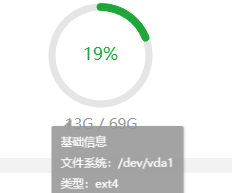linux系统下cent os不格式化挂载磁盘分区,一般新买的硬盘,需要挂载才可以挂到服务器上使用,没数据的可以直接格式化就能使用,用那种脚本,但是对于有数据,需要直接挂载的情况怎么处理呢?下面将介绍linux系统下cent os不格式化挂载磁盘分区
以下仅针对有数据的硬盘,不用于新增硬盘情况
linux挂载已经分区的命令
不要用那种会格式化挂载的脚本和命令!那种是针对没分区的!这个拷贝的是分好区的,毕竟之前这可是你的系统盘!
已经奔溃了的系统盘,本身已经是分好区的了,但是在控制台挂载后还需要到云服务器里操作,所以需要挂载一下才能在目录里体现
挂载命令
骤操作:
- 1、确定硬盘设备名和分区情况:
首先,确认你要挂载的硬盘的设备名和分区情况。通常,硬盘设备名以 /dev/sd 开头,后面跟着字母(例如 /dev/sda, /dev/sdb 等),而分区则在设备名后面加上数字(例如 /dev/sda1, /dev/sdb2 等)。
命令:
lsblk你提到的 /dev/vdb 看起来是一个硬盘设备名,而不是一个分区名。如果你要挂载整个硬盘,而不是特定的分区,可以这样做,但通常我们会挂载硬盘的特定分区,比如 /dev/vdb1。
- 2、创建挂载点:
在挂载硬盘之前,需要创建一个挂载点(Mount Point)。挂载点是文件系统树中的一个目录,用来将硬盘或分区连接到文件系统中的一个位置。
sudo mkdir /mnt/mydisk这里将 /mnt/mydisk 替换为你希望挂载的具体路径。
- 3、执行挂载命令:
使用 mount 命令来挂载硬盘或分区。如果要挂载整个硬盘,可以按照你的示例使用硬盘设备名:
sudo mount /dev/vdb /mnt/mydisk如果要挂载特定分区,例如 /dev/vdb1,则应该使用:
sudo mount /dev/vdb1 /mnt/mydisk这样就将 /dev/vdb1 分区挂载到 /mnt/mydisk 目录中了。
- 4、确认挂载是否成功:
执行 mount 命令,可以查看当前已挂载的文件系统,确认你的硬盘或分区是否已经成功挂载:
mount如果是宝塔,那么挂载后将会多出一个硬盘,才代表挂载成功!